Google Drive, merupakan situs berbagi file yang sangat populer, memiliki kuota upload besar dan juga speed yang terhitung sangat cepat..
Sayangnya, Google Drive ini memiliki yang namanya Limit Akses.
Yaitu ketika file yang mau diambil telah mencapai batas tertentu, maka file tersebut akan terkunci, dan akan terdapat pesan seperti berikut:
"Sorry, you can’t view or download this file at this time. Toomany users have viewed or downloaded this file recently. Please tryaccessing the file again later. If the file you are trying to access isparticularly large or is shared with many people, it may take up to 24hours to be able to view or downlad the file. If you still can’t accessa file after 24 hours, contact your domain administrator."
Nah, pesan google drive tidak bisa dibuka ini mudah sekali ditemui, pada situs-situs dengan aktivitas yang tinggi / Atau pada file-file yang lagi Trending.
Kalau Saya sendiri biasanya dapat kuota limit di situs-situs Film (Anime) yang notabene mengupload episode Anime Ongoing.. Biasanya seminggu sekali.
Nah, tiap rilis, tentu saja banyak yang ingin nonton Episode tersebut. Alhasil, file jadi banyak diakses, dan terjadilah Limit Access di Google Drivenya.
Selain itu, saya juga kadang menemukan limit akses Google drive di situs game. Apalagi game-game yang baru keluar.
Apakah Bisa Mengatasi Google Drive Yang Kuota Terlampaui?
Kalau melihat dari pesan yang ada, sebenarnya bisa, yakni dengan cara menunggu 24 Jam.
Masalahnya, 24 jam itu bukan waktu yang sedikit. Apalagi yang suka pakai kuota malam, gak mungkin kan nunggu sampai hari berikutnya?
Nah, disini saya ingin membagikan solusi untuk mengatasi hal tersebut, yang dijamin 100% Work.
Karena saya sendiri sering sekali memakainya.
Cara Mengatasi Google Drive Limit Tidak Bisa Download
#1. Buka Dulu Halaman View
Di Google Drive, ada dua jenis halaman. Pertama Halaman View, yang kedua Halaman Reguler. Bedanya seperti ini :
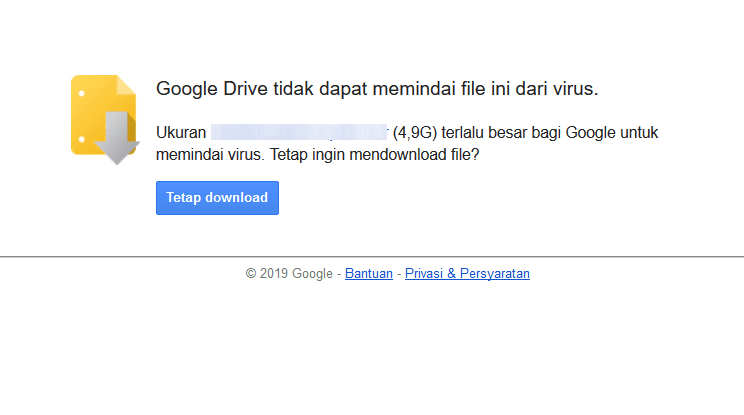 |
| Halaman Reguler |
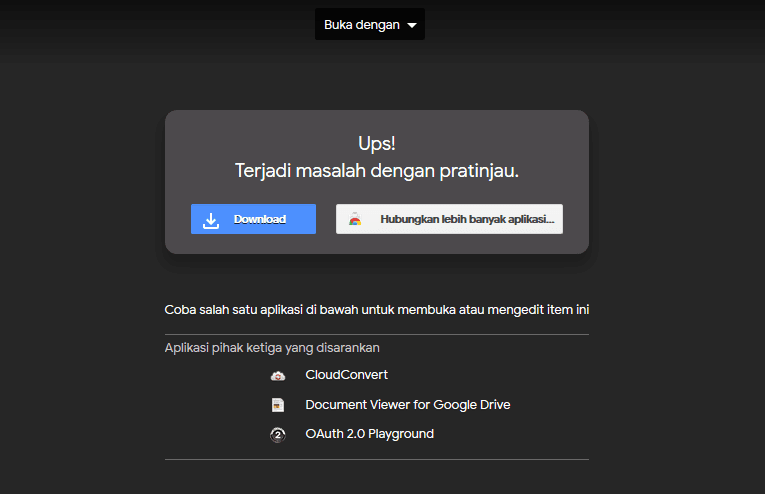 |
| Halaman View |
70% halaman Google Drive yang saya buka, biasanya lebih sering mengarah ke mode reguler. Nah, disini kita harus mengubahnya dulu ke mode View.
Caranya seperti ini :
Langkah 1 : Contoh file yang mau saya download:
Langkah 2 : Ada bagian yang saya tandai dengan warna biru. Ganti tulisan UC menjadi Open.
Langkah 3 : Jadinya seperti ini :
Langkah 4 : Jika sudah, buka alamat tersebut di browser Sobat (Kalau tidak bisa, coba hapus bagian Export=Download)
#2. Cara Mengatasi Akses limit Google Drive
Langkah 1 : Pada tampilan layar View, lihat ke bagian kanan atas. Disana terdapat Logo Google Drive dengan tanda +. Klik Logo tersebut.
Langkah 2 : Silakan tunggu beberapa saat. Jika sukses, maka akan muncul pesan “Added to My Drive” dan Logonya akan berubah menjadi bentuk Folder.
Langkah 3 : Kemudian buka Link Drive.google.com. Pastikan sobat sudah masuk akun Gmail, supaya bisa langsung mengarah ke halaman Drive. Kalau belum, login saja dulu.
Langkah 4 : Pada kolom atas, akan terlihat File yang tadi telah ditambahkan (Menu Quick Access). Klik kanan File tersebut > Kemudian klik Make A Copy. Contohnya seperti berikut :
Langkah 5 : Di step ini Google akan menyalin File milik orang lain ke Drive Anda. Tunggu beberapa saat sampai prosesnya selesai. (Ditandai dengan nama “Copy / Salinan Nama-File”).
Langkah 6 : Jika sudah, klik kanan file yang sudah tercopy tadi >> Klik Download >> Tunggu scanning virus selama beberapa saat) >> Kemudian klik Download anyway (Jika ada).
Langkah 7 : Selesai. Sekarang tinggal simpan saja Filenya.
Metode ini biasa saya lakukan. Mungkin memang kelihatan sedikit ribet, padahal nggak kok. Malah nggak sampai satu menit kalau saya.
Catatan :
Kedepannya, pada proses penyalinan File, kalau muncul pesan Failed To Create File, ini disebabkan karena kapasitas Drive sobat sudah Full (Google Drive membatasi penyimpanan sampai 15GB.
Sehingga File apapun yang disalin sudah pasti akan gagal. Biasanya sih ditandai dulu dengan proses copy yang sangat lama.
Cara mengatasinya gimana? Well, gampang saja. Cari File yang kapasitasnya paling besar + sudah nggak terpakai di Google Drive sobat. Pastikan pada kolom Pemilik namanya tercatat Milik Saya (Bukan orang lain).
Kemudian klik kanan File tersebut > Lalu klik Remove.
Belum selesai, sekarang pergi ke Folder Trash > Cari File yang sudah dihapus tadi > Klik kanan > Lalu klik Delete Forever. Selesai deh.
Yang perlu diingat cuma satu. Pastikan pada kolom Pemilik itu ditandai dengan Milik saya. Karena kalau punya orang lain yang dihapus, maka tidak akan berpengaruh apa-apa ke Drive sobat.
Subscribe to:
Comments (Atom)




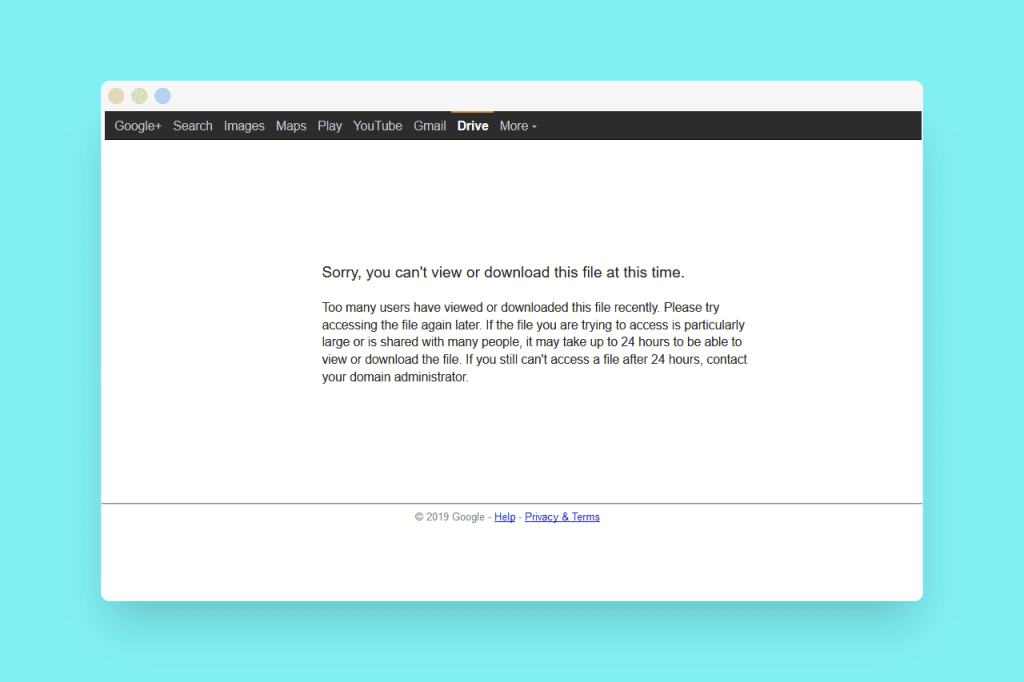
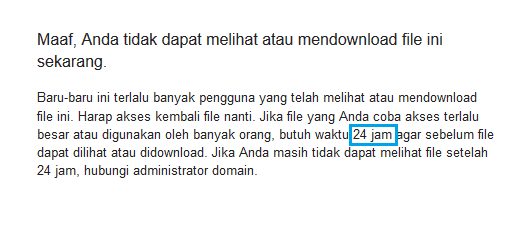


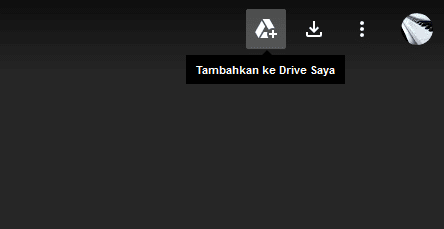
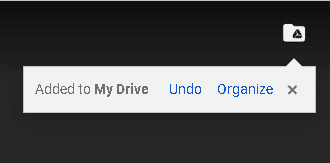
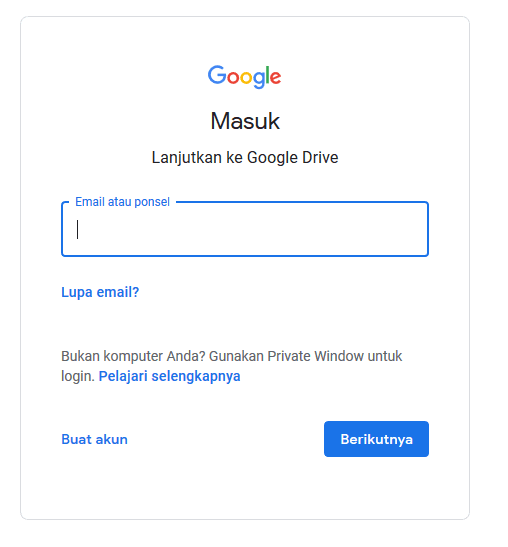
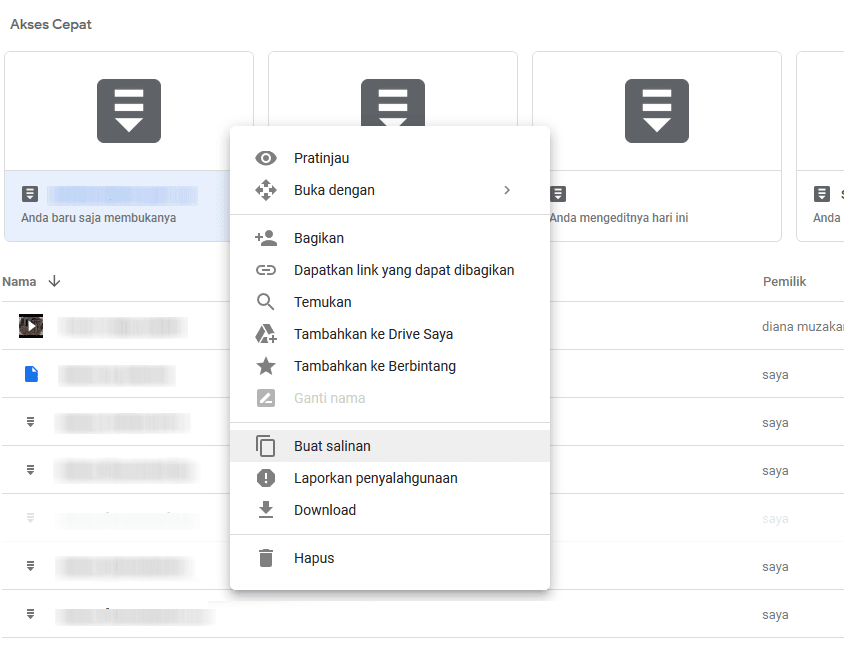
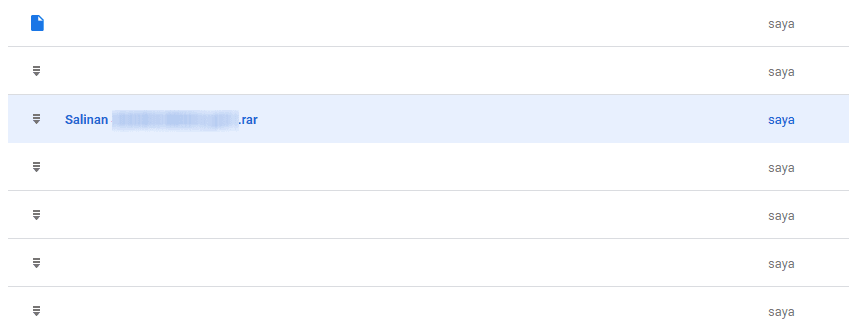
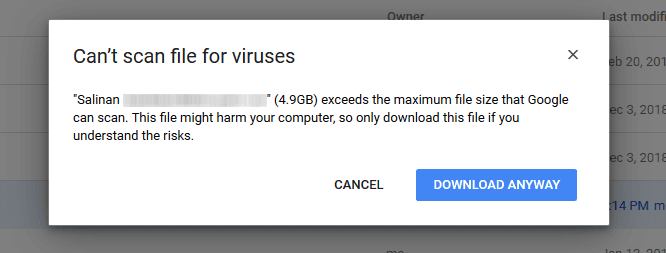
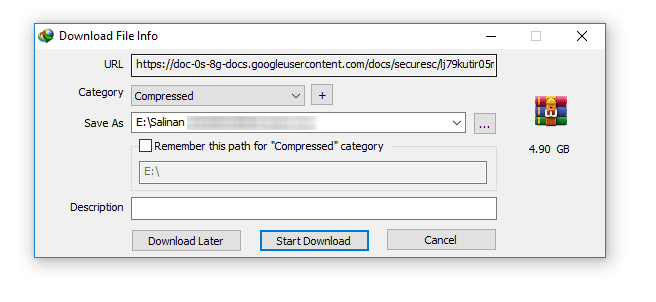
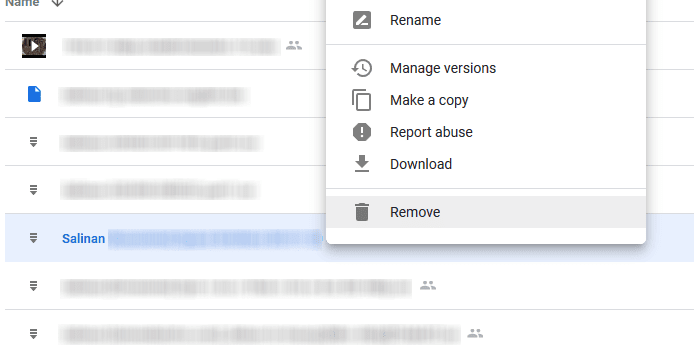
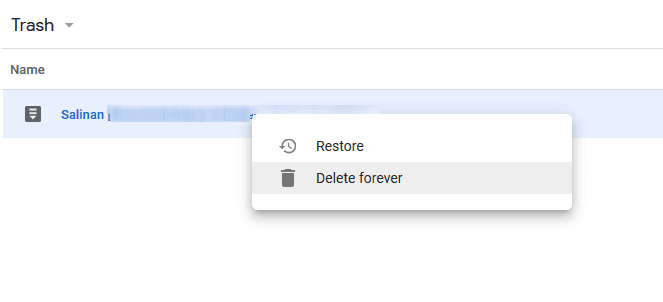
Silahkan berkomentar